云图很多时候需要看切面上的变化情况,比如圆柱管道中的流动、叶轮流道中的流动详细情况只看外观是看不到的,所以需要创建几何切片来查看内部的情况!
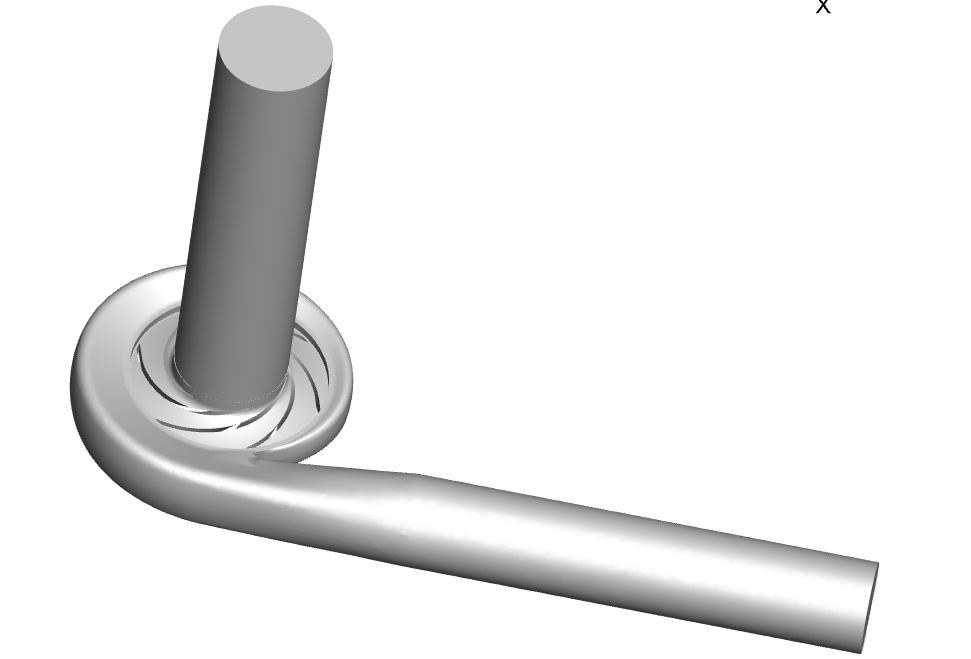
Tecplot:5.云图(Contour)菜单解析
值得注意的是切片功能只存在于三维模型中,也就是3D Cartesian模式下!
Tecplot实现切面也是非常容易的,这一点和Fluent很像,可以通过鼠标拖动来随意修改切面的位置,CFD-POST里面是需要给定确定的距离来创建,相对不太方便!
还是以离心泵模型为例,打开软件并导入数据(以2021R2版本做演示)如下图所示:

勾选界面左侧的“Slices”前面的选框,就可以打开切片功能!这时候软件默认生成了一个YZ平面的切面并且自动显示了“体积力”云图,因为我们没有任何设置,所以接下来我们要自定义切片的位置以及要显示的云图样式!

点击“Slices”后方的设置按钮,即可打开切片控制菜单,如下图所示:

和其他菜单也一样,软件支持8组切面同时设置,Nice!
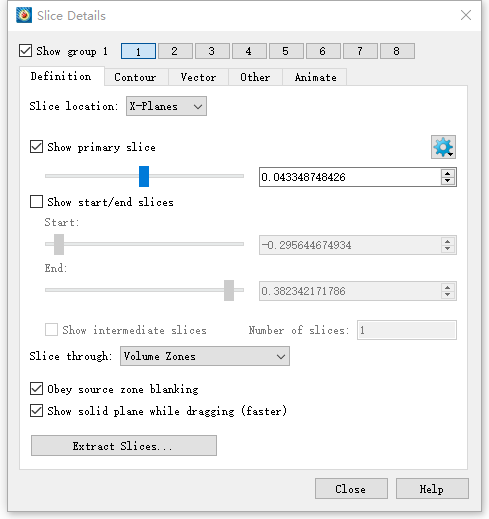
前面讲到软件默认生成了YZ平面的切面,是因为图中Definition(定义)菜单下切片位置(Slice location)默认为X-Planes(垂直于X轴的平面也就是YZ平面),当然我们是可以调整这个位置的,可以是XY或XZ或YZ平面作为切面的基准,然后以这个基准进行平移或者旋转达到我们想要切片的位置即可!
选定基准平面后就可以利用下方的Show primary slice滑块实时显示切面位置并决定最终位置了,操作动画如下动画所示:

Slice through项默认切面穿过Volume Zones(计算域),这个默认就好,如果选择穿过Surface Zone的话相当于产生了面的截线;Surface of volume zones也是一样的!
如果要同时创建多个切片,有一个Show start/end slice功能,相当于限定了一个自由度,限制了起始位置,然后在这个区间内随意或者有规律地创建想要的slice即可!

除了参考平面创建切面的方法外还可以采用三点法来做,当然前提是要先在Slice location中选择为Arbitrary模式

在弹出需要输入坐标值的小窗口时鼠标左键在右侧的模型上直接点选即可!

如果要取消选择点或者重新选择点,只需要点击这个按钮即可重置!

这种方法可以做出任意角度和位置的切面,就是不好把握,所以常规还是用XYZ轴参考平面来做!
选择好要切片的位置后,需要点击Extract Slices(提取切面)然后点击Extract按钮就可以生成了。如果设置完成没有做提取,相当于你只是预览了切面并未真正生成切面,后续用的时候是找不到这个切面的!

创建完成后关闭弹窗,打开Zone Style界面,就能看到咱们创建的Slice了
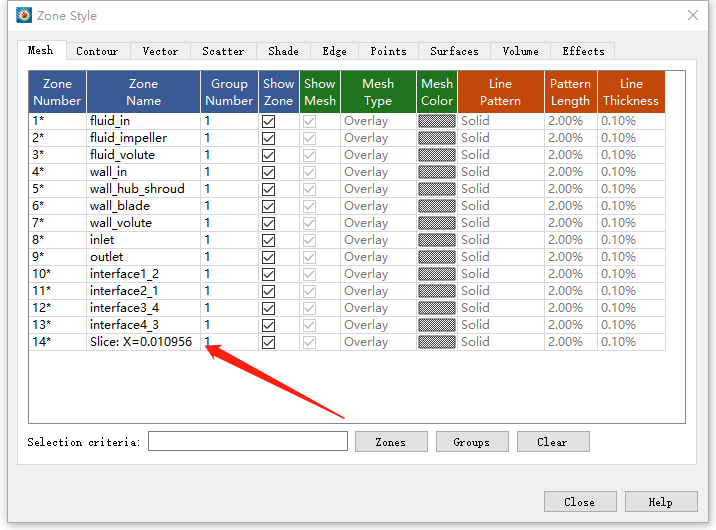
如果想单独显示这个切面,只需要在Show Zone这一列中其他边界都Deactive(关闭)一下,具体操作及结果如下所示:


如果顺手再给安排一下云图,就像那么回事了!



声明
内容系网站原创
未经授权,请勿转载及恶意原创




很难不爱,太感谢作者了
?